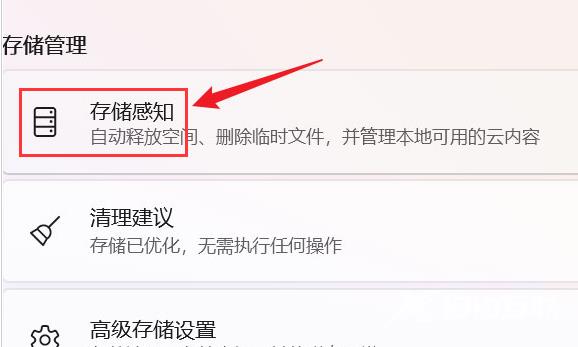近期有小伙伴反映在使用Win11的过程中遇到了储存空间紧张的问题,不知道该如何正确的解决,那么Win11怎么解决储存空间紧张问题呢,这里自由互联小编就给大家详细介绍一下Win11解决
近期有小伙伴反映在使用Win11的过程中遇到了储存空间紧张的问题,不知道该如何正确的解决,那么Win11怎么解决储存空间紧张问题呢,这里自由互联小编就给大家详细介绍一下Win11解决储存空间紧张问题的方法,有需要的小伙伴可以来看一看。
解决方法:
1、"win+i"快捷键进入到"设置"界面中,点击左侧栏中的"系统"选项。
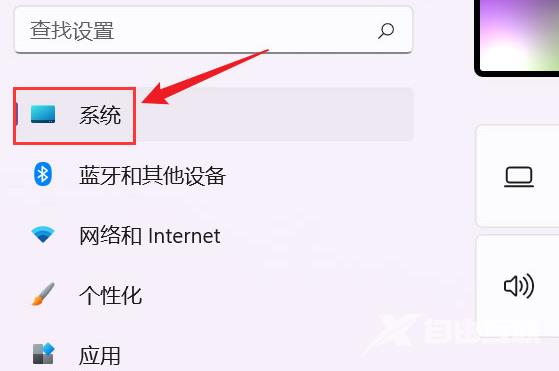
2、接着点击右侧"系统"一栏中的"存储"选项。
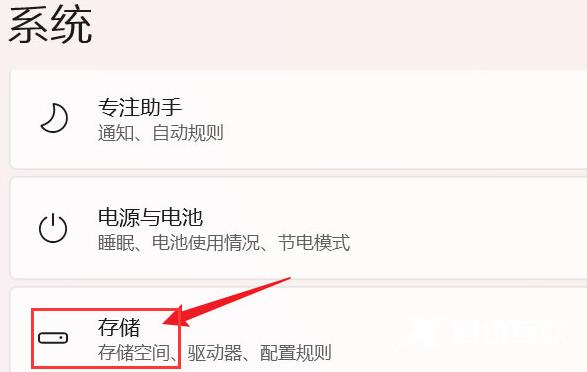
3、然后找到"存储管理"中的"存储管理",将其右侧的开关按钮打开就可以了。